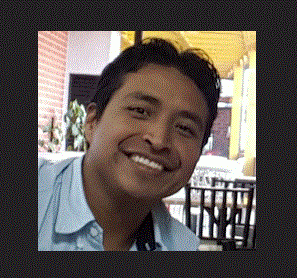✒️SAP MM Creación del Documento con Referencia
SAP MM Creación del Documento con Referencia

Creación de Documentos con Referencia
- El objetivo es crear un documento nuevo con referencia de otro existente (Puede ser sucesión de una SolPed o documento similar a otro Pedido de Compra)
- Transaccion a usar es ME21N
- Creación de un documento similar: Toma como base un documento ya registrado en el sistema, teniendo la posiblidad de completar o modificar los campos que se heredaron (Se heredan la mayoria de los campos)
- Creación de un documento con referencia: Se indica en la creación de un nuevo documento, como referencia otro que forma parte de una cadena de documentos parte del proceso de compras (Sucesor de una SolPed)
2.- Creación de un documento con Referencia
- Ingresar en la transaccion
Ingresar a la transacción ME21N para crear un nuevo pedido y utilizar la opción "Resumen de documento"
- Utilizar la opción llamada "Variante de selección"
- La opción Pedidos
- Usar la opción SolPed en el caso que se requiera la sucesión
Búsqueda del documento de referencia
- Se accederá a una pantalla con varias opciones para realizar una selección de busqueda
- Algunos filtros son (Numero de Material, Centro, Almacen, Sociedad, Proveedor)
- Existe una opción de colores llamada "Delimitaciones opcionales" que sirve para ingresar nuevos campos de criterio de seleccion
Selección de documento de referencia
Cuando se obtieen la lista se deben de seguir:
- Selección del Documento: Hacer click sobre el documento deseado como referencia
- Tomar el Documento: Pulsar el botón del documento y arrástralo al botón con forma de "Carrito de compras"
Completar la información del documento y guardar
- Cuando el documento ha heredado los datos con referencia (Solo algunos), se podrán modificar todos los datos habilitados en el caso que se requiera (Esto mientras no se haga con referencia a una SolPed)
- Finalizar todo Veirificar y Guardar el Documento
3.- Creación de una variante para búsqueda de documento
El procesamiento de Resumen de Documento contenía un inconveniente, que es que solamente se pueden visualizar los numeros de documentos e items y no es posible conocer su contenido o parte de el.
- Creación de una variante de disposición de campos
El procedimiento llamado "Variante" permite incorporar campos que serán mostrados junto a los números y ser guardados el esquema para ser utilizado en sesiones posteriores.
- Seleccionar en el resumen de documento la opción llamada "Seleccionar Disposición"
- Seleccionar la opción Modificar disposición o Layout
- Se obtendrá una ventana con una lista de campos que se pueden incorporar a la lista
- para agregar cada campo deseado es pulsando doble click
- El resultado es ver el documento junto con los campos que se le agregaron para conocer sus datos
Guardar una variante de disposición de campos
Es posible que se elimine la Variante creada cuando salgamos de la transacción por lo que se tiene que seleccionar la opcion "Grabar Disposicion". para esto se deben completar los siguientes datos
- Layout (Disposición): Se indica un nombre que identifique la utilización de la variante y creador de la misma
- Especifico usuario: Cuando se marca esta casilla, la disposición grabada solo puede ser seleccionada o modificada por el creador. En el caso que sea desmarcada todos los usuarios tiene la posibilidad de utilizarla
- Denominación: Permite el ingreso de un texto que describe la utilidad de la variante
- Para seleccionarla otra vez se coloca el botón de "Seleccionar Disposicion"
Sobre el autor
Publicación académica de Jorge Munoz Vega, en su ámbito de estudios para la Carrera Consultor en SAP MM.
Jorge Munoz Vega
Profesión: Lic. Tecnologias de Informacion - Mexico - Legajo: AR14T
✒️Autor de: 107 Publicaciones Académicas
🎓Egresado de los módulos:
Certificación Académica de Jorge Munoz




 Disponibilidad Laboral: FullTime
Disponibilidad Laboral: FullTime